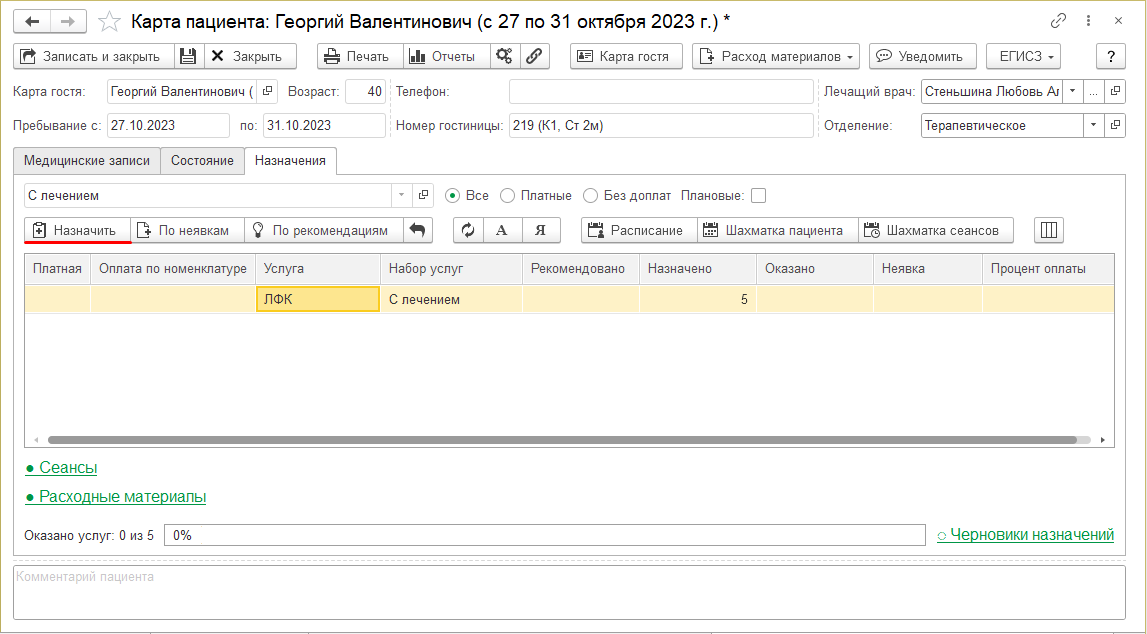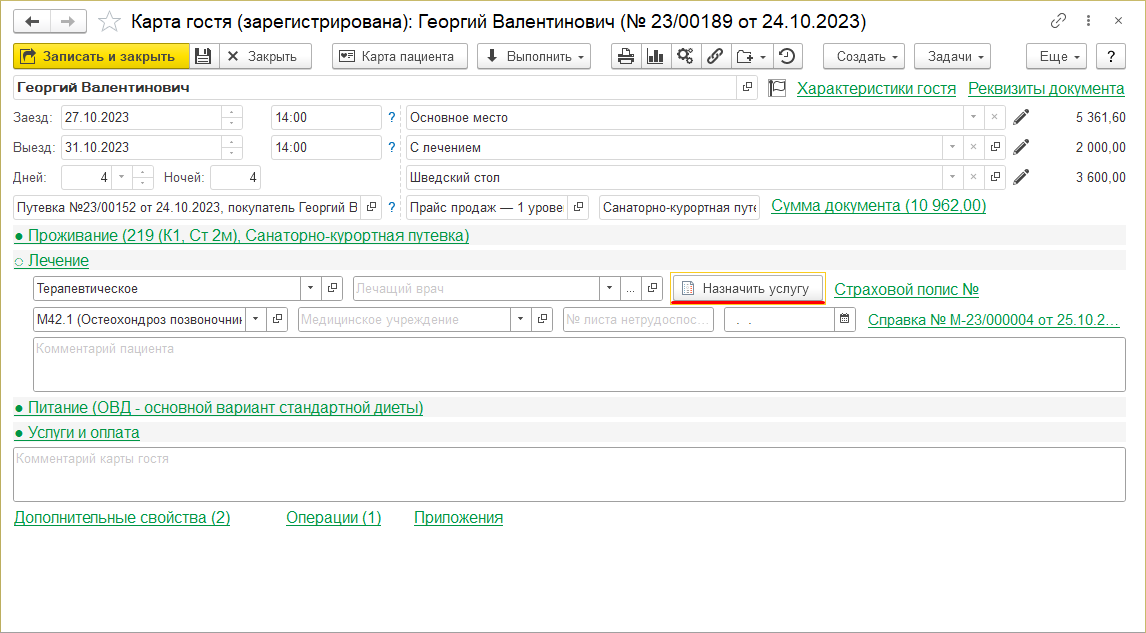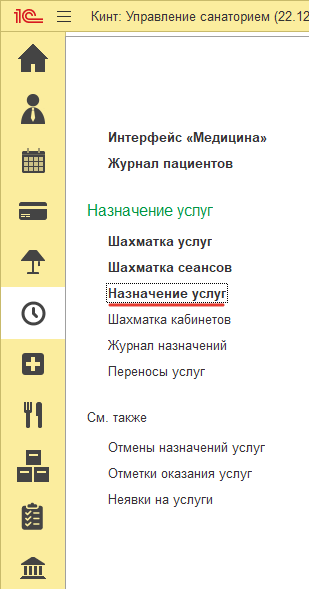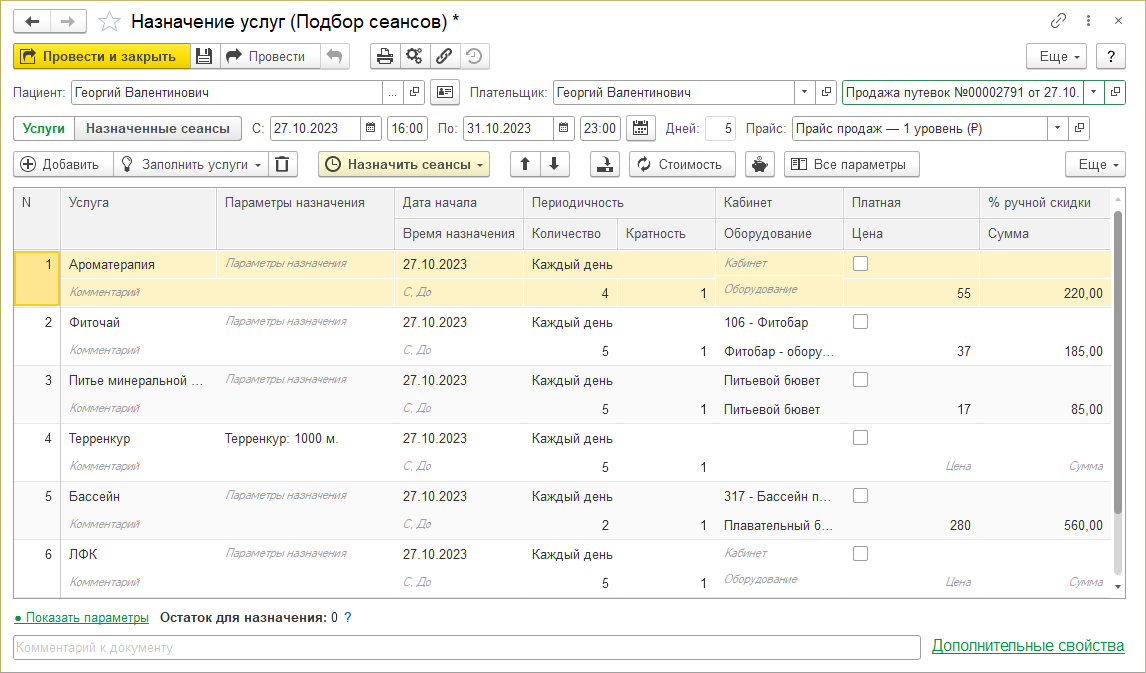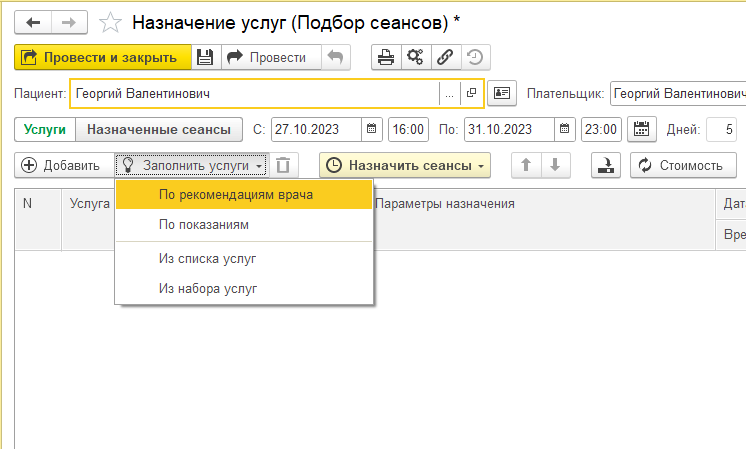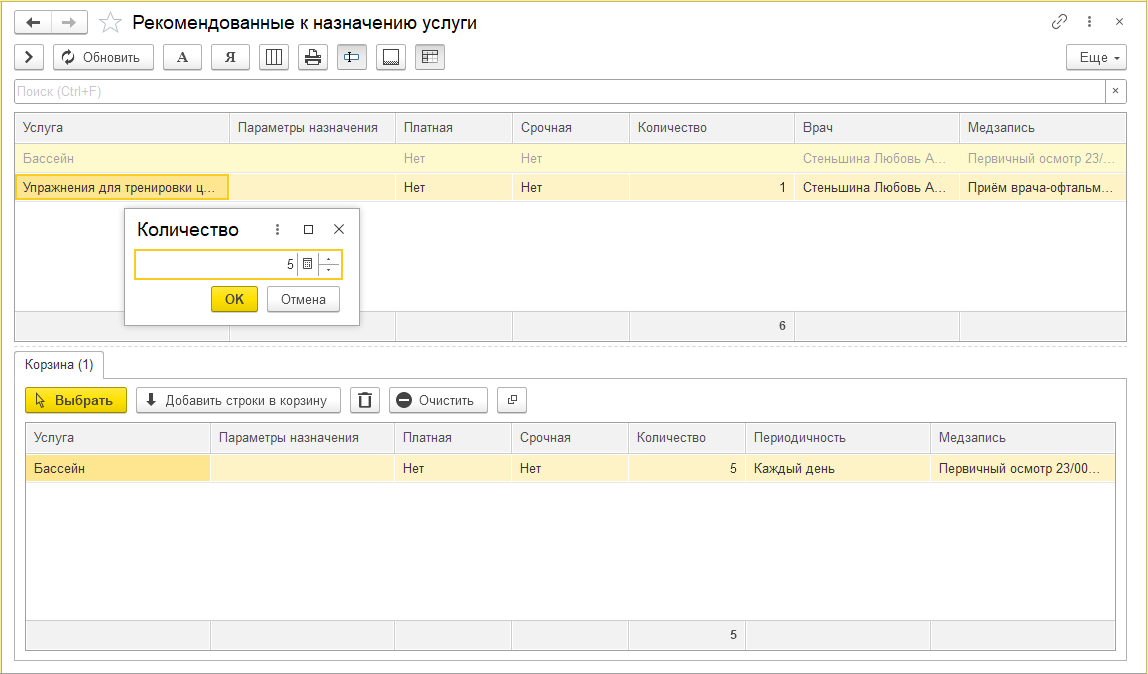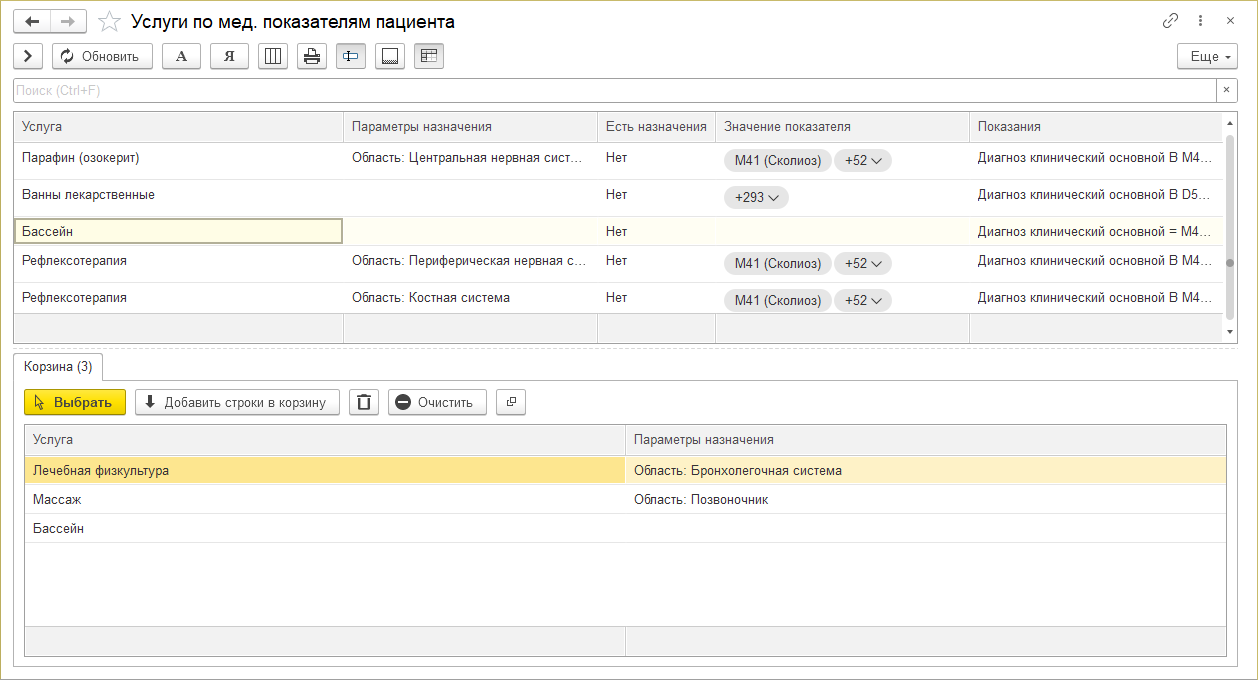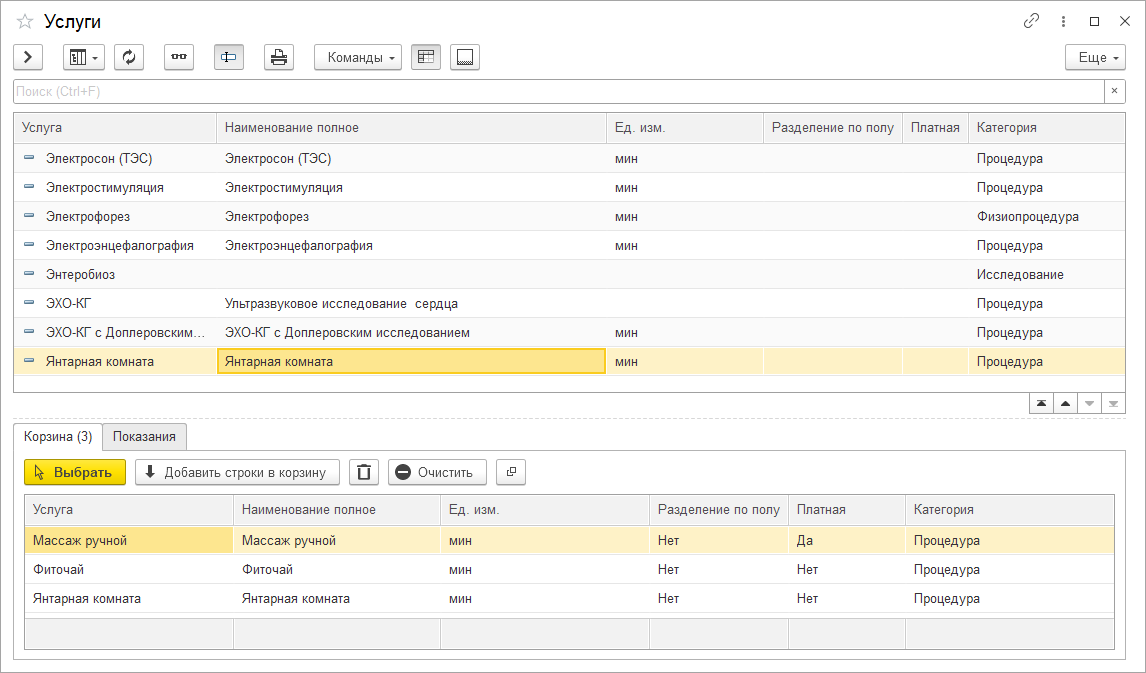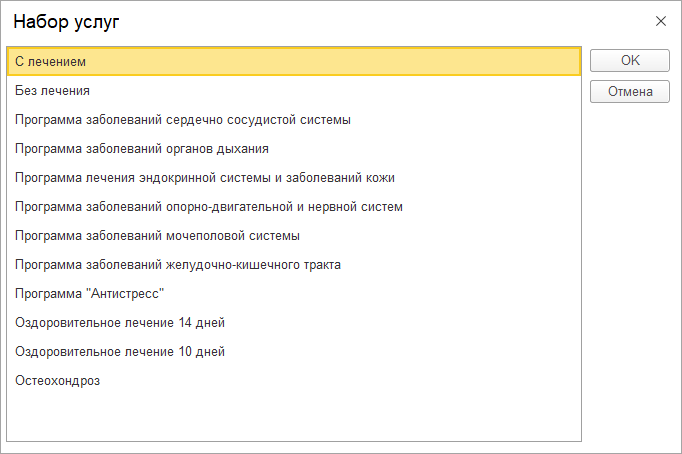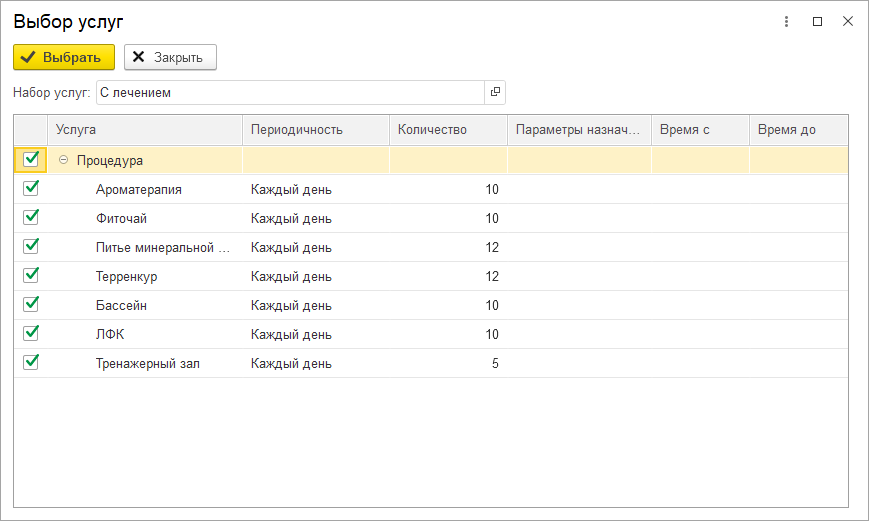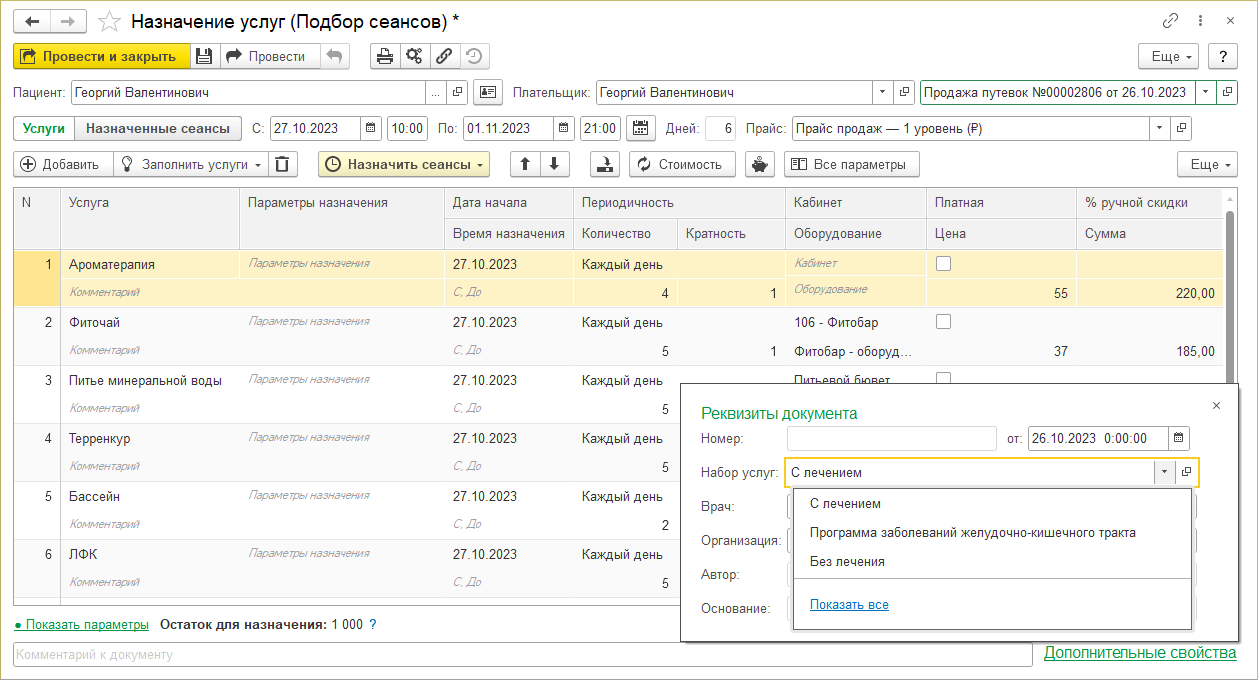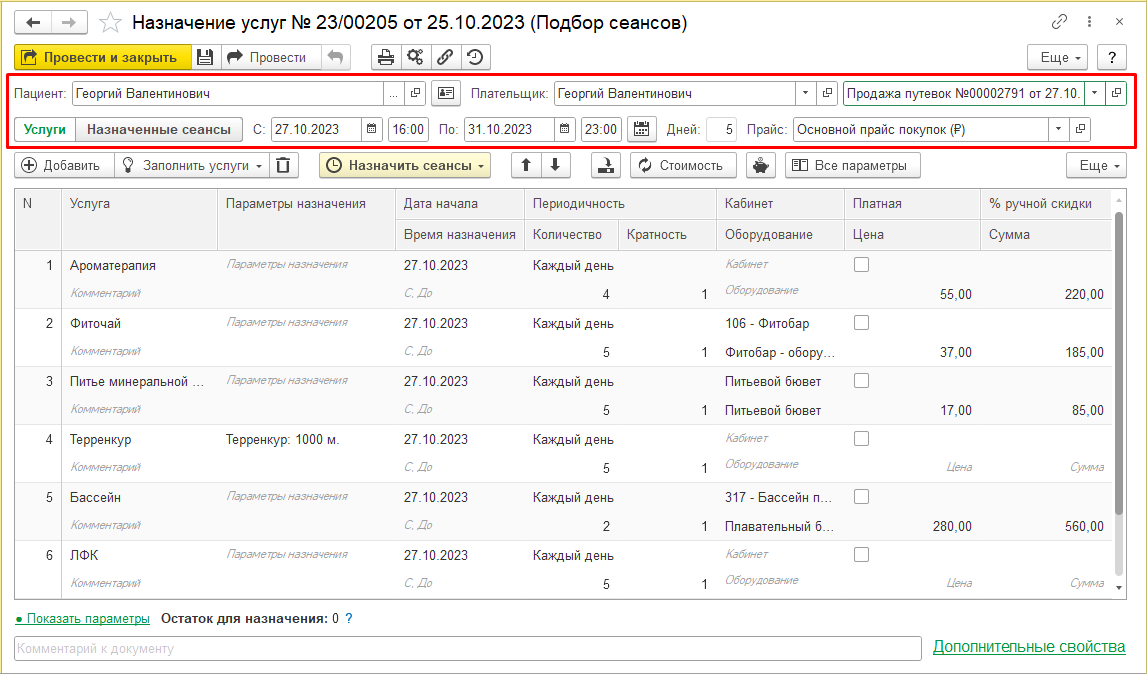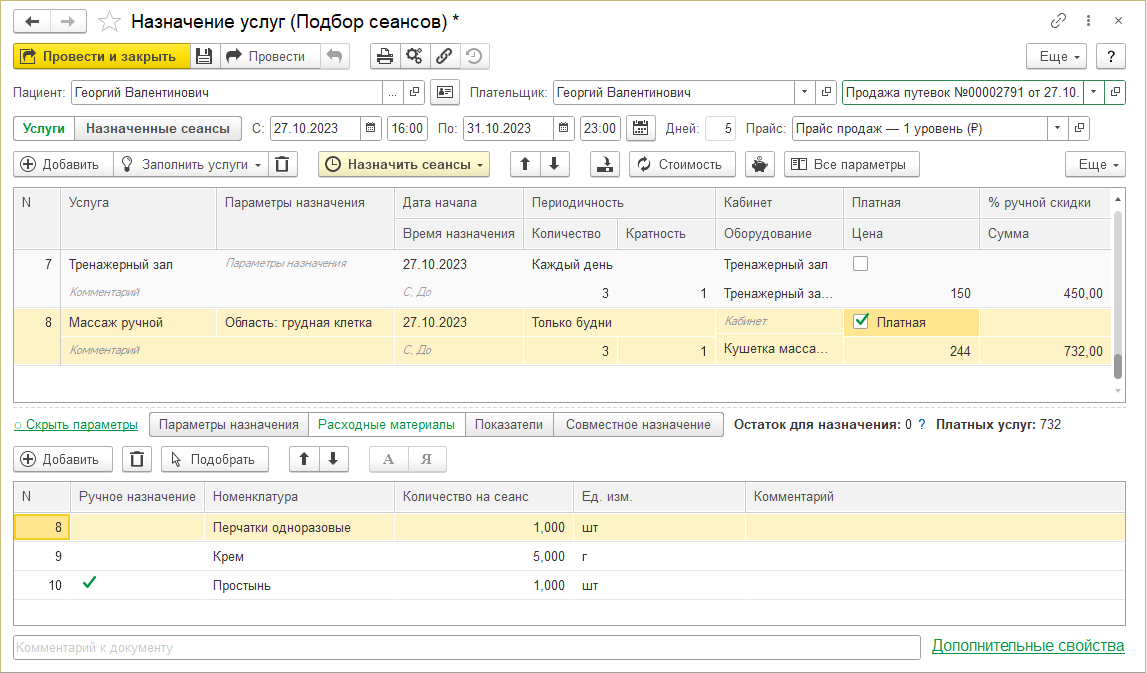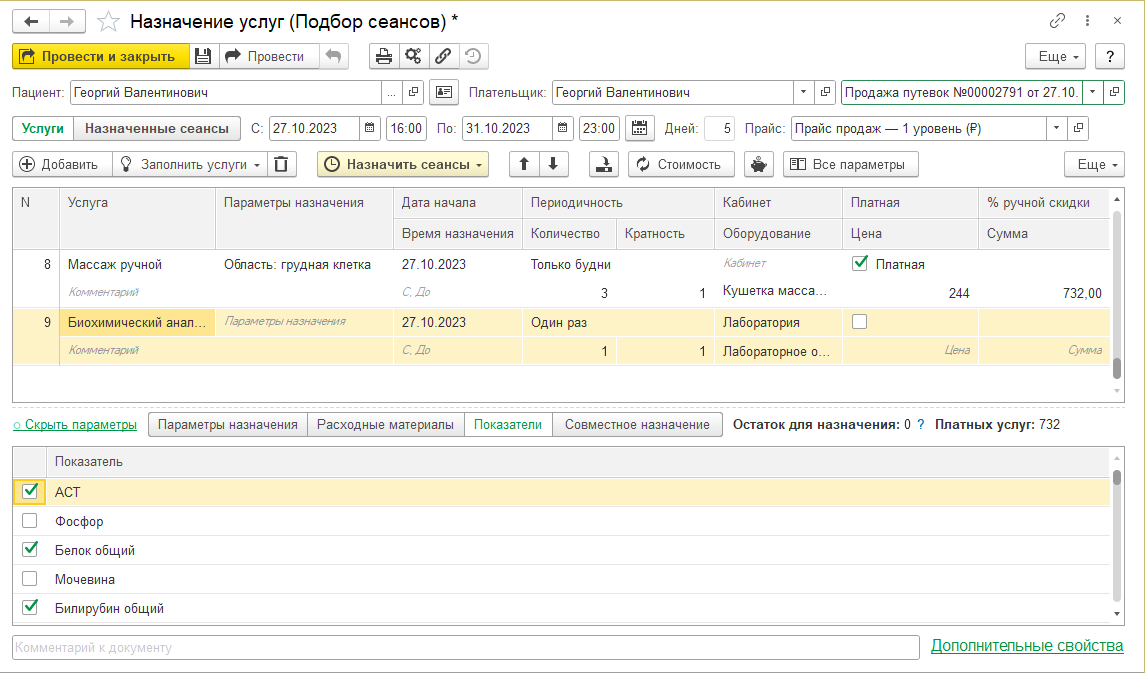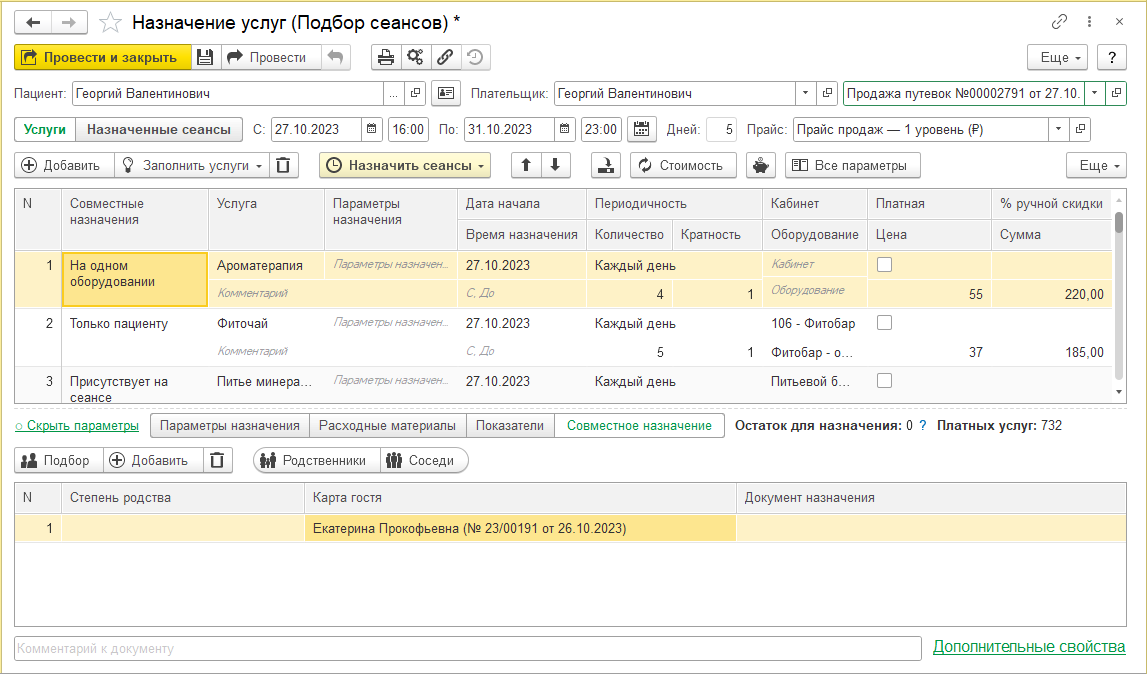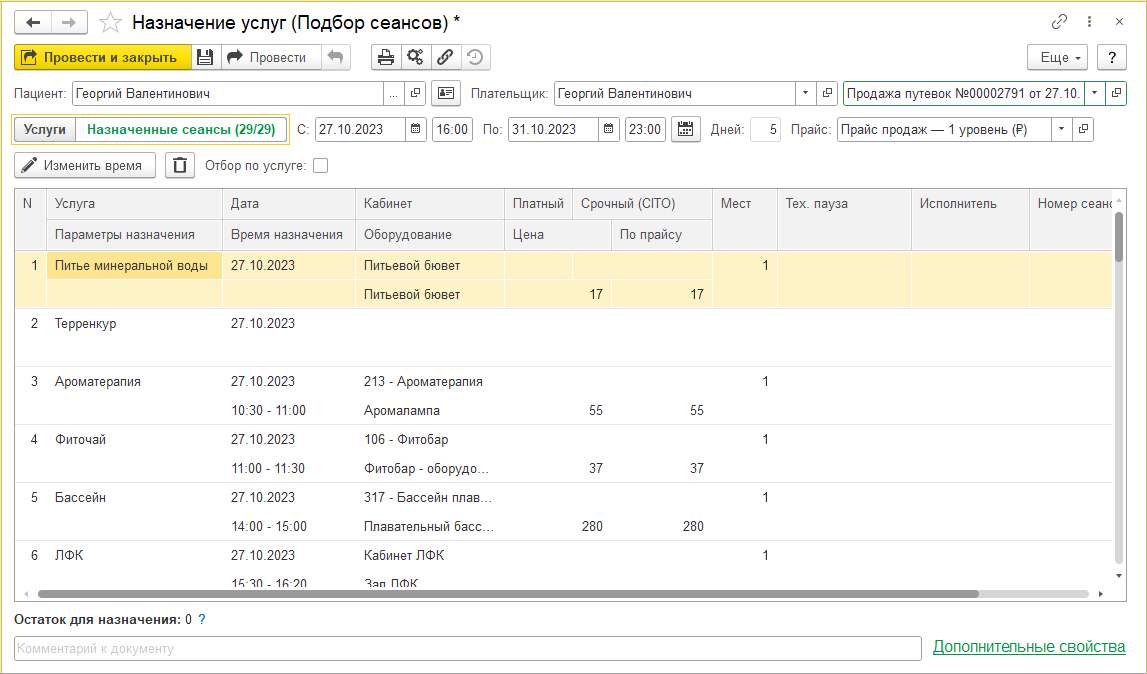Документ "Назначение услуг" (КУС) — различия между версиями
| (не показано 157 промежуточных версий 4 участников) | |||
| Строка 1: | Строка 1: | ||
| − | <noinclude>[[Категория:Документы (КУС)]][[Категория:Назначение процедур (КУС)]]</noinclude> | + | <noinclude>[[Категория:Документы медуслуг (КУС)]][[Категория:Назначение процедур (КУС)]]</noinclude> |
| − | Документ предназначен для назначения услуг пациенту: курса процедур, варианта питания и др. | + | {{video|[https://youtu.be/xEZSts91oJs Изменения в контуре назначения услуг]}} |
| − | + | {| align="top" | |
| − | + | | __TOC__ | |
| + | |} | ||
| + | Документ предназначен для назначения услуг пациенту: курса процедур, варианта питания и др. | ||
| − | [[Файл: | + | Услуги можно назначить [[#Назначение услуг пациенту|пациенту]] и [[Назначение услуг контрагенту (КУС)|контрагенту]]. |
| + | |||
| + | В документ автоматически подставляется список услуг из [[Варианты лечения (КУС)|варианта лечения]], установленного пациенту в [[Документ "Карта гостя" (КУС)#Пребывание|карте гостя в разделе '''Пребывание''']] в поле «Вариант лечения». Если надо изменить список автоматически подставляемых услуг, измените его в [[Варианты лечения (КУС)#Карточка варианта лечения|карточке варианта лечения]] и выберите в карте гостя пациента этот вариант лечения. | ||
| + | |||
| + | Взаиморасчеты по платным медицинским услугам автоматически проводятся по договору с видом расчетов «Продажа медицинских услуг». То есть при назначении платных мед. услуг автоматически создается договор с видом расчетов «Продажа медицинских услуг». Все договоры, по которым происходят взаиморасчеты с гостем отображаются в [[Документ "Карта гостя" (КУС)#Услуги и оплата|карте гостя в разделе '''Услуги и оплата''']]. | ||
| + | |||
| + | == Журнал документов «Назначение услуг» == | ||
| + | Документы «Назначение услуг» хранятся в «Журнале назначений», который находится в разделе УСЛУГИ — '''Назначение услуг'''. | ||
| + | |||
| + | == Создание или открытие документа «Назначение услуг» == | ||
| + | Документ «Назначение услуг» можно создать или открыть следующими способами: | ||
| + | * В карте пациента на закладке '''Лечение''' нажмите кнопку '''''Назначить услугу'''''. | ||
| + | * В карте гостя на закладке '''Назначения''' нажмите кнопку '''''Назначить'''''. | ||
| + | * В основном разделе УСЛУГИ нажмите ссылку '''Назначение услуг'''. | ||
| + | |||
| + | Карта пациента, закладка «Назначения», кнопка '''''Назначить''''' для создания документа «Назначение услуг»: | ||
| + | |||
| + | : [[Файл:Карта пациента Назначить услуги.png|Карта пациента, закладка «Назначения», кнопка «Назначить» для создания документа «Назначение услуг»]] | ||
| + | |||
| + | Карта гостя, закладка «Лечение», кнопка '''''Назначить услугу''''' для создания документа «Назначение услуг»: | ||
| + | |||
| + | : [[Файл:Карта гостя Назначить услугу.png|Карта гостя, закладка «Лечение», кнопка «Назначить услугу» для создания документа «Назначение услуг»]] | ||
| + | |||
| + | Раздел УСЛУГИ, ссылка «Назначение услуг» для создания документа «Назначение услуг»: | ||
| + | |||
| + | : [[Файл:Открытие Назначения услуг.png|Раздел УСЛУГИ, ссылка «Назначение услуг» для открытия документа «Назначение услуг»]] | ||
== Назначение услуг пациенту == | == Назначение услуг пациенту == | ||
| − | # В разделе '''Параметры''' в поле '''Пациент''' с помощью кнопки [[Файл: | + | В документ «Назначение услуг» автоматически подставляется список услуг из [[Варианты лечения (КУС)|варианта лечения]], установленного пациенту в [[Документ "Карта гостя" (КУС)#Пребывание|карте гостя в разделе '''Пребывание''']] в поле «Вариант лечения». |
| + | <!-- Если надо изменить список автоматически подставляемых услуг, измените его в [[Варианты лечения (КУС)#Карточка варианта лечения|карточке варианта лечения]] и выберите в карте гостя пациента этот вариант лечения. Если нужно, чтобы документ «Назначение услуг» открывался пустой, создайте вариант лечения с пустым списком услуг и назначьте пациенту этот вариант лечения. --> | ||
| + | |||
| + | : [[Файл:Назначение услуг из карты пациента.png|Документ «Назначение услуг»]] | ||
| + | |||
| + | Чтобы назначить услуги пациенту, в документе «Назначение услуг» воспользуйтесь двумя кнопками: | ||
| + | : '''''Добавить''''' — добавить одну услугу. В список услуг добавится новая строка, в полях которой можно ввести услугу и ее параметры. | ||
| + | : '''''Заполнить услуги''''' — подобрать услуги по рекомендациям врача или по показаниям, либо выбрать несколько услуг из справочника «Услуги». При нажатии на кнопку откроется список с вариантами заполнения услуг. | ||
| + | |||
| + | : [[Файл:Назначение услуг Заполнить услуги.png|Кнопка «Заполнить услуги»]] | ||
| + | |||
| + | '''По рекомендациям врача''' | ||
| + | |||
| + | : Выбор услуг, рекомендованных к назначению. | ||
| + | : В открывшемся окне выберите услуги, указав количество раз, которое услуги должны быть оказаны. Выбранные услуги переместятся в поле «Корзина». Затем нажмите '''''Выбрать'''''. | ||
| + | |||
| + | : [[Файл:Назначение услуг. Рекомендованные к назначению услуги.png|Окно «Рекомендованные к назначению услуги]] | ||
| + | |||
| + | '''По показаниям''' | ||
| + | |||
| + | : Выбор услуг на основе медицинских показателей гостя. | ||
| + | : В открывшемся окне из списка услуг выберите необходимые. Выбранные услуги переместятся в поле «Корзина». Затем нажмите кнопку '''''Выбрать'''''. | ||
| + | |||
| + | : [[Файл:Назначение услуг По показаниям.png|Окно «Услуги по медицинским показателям пациента»]] | ||
| + | |||
| + | '''Из списка услуг''' | ||
| + | |||
| + | : Выбор услуг из списка услуг. | ||
| + | : В открывшемся окне выберите необходимые услуги. Выбранные услуги переместятся в поле «Корзина». Затем нажмите кнопку '''''Выбрать'''''. | ||
| + | |||
| + | : [[Файл:Назначение услуг Из списка услуг.png|Список услуг]] | ||
| + | |||
| + | '''Из набора услуг''' | ||
| + | |||
| + | : Выбор услуг, соответствующий определенному варианту лечения. | ||
| + | : В открывшемся окне выберите необходимый набор услуг. Затем выберите необходимые услуги и нажмите кнопку '''''Выбрать'''''. | ||
| + | |||
| + | :[[Файл:Назначение услуг Из набора услуг.png|Набор услуг]] | ||
| + | :[[Файл:Назначение услуг Из набора услуг Выбор услуг.png|Выбор услуг из определенного набора]] | ||
| + | |||
| + | Изменить набор услуг также можно в сплывающем окне «Дополнительные свойства» в поле «Набор услуг». В выпадающем списке выберите необходимый набор услуг. В диалоговом окне нажмите кнопку '''''Добавить''''', чтобы дополнить список имеющихся услуг услугами из выбранного набора, или нажмите '''''Заменить''''', чтобы заменить имеющиеся услуги услугами из выбранного набора. | ||
| + | |||
| + | : [[Файл:Назначение услуг Дополнительные свойства.png|Выбор набора услуг в окне «Дополнительные свойства»]] | ||
| + | |||
| + | == Назначение медикаментов == | ||
| + | Назначение медикаментов пациенту происходит в рамках проведения документа «Назначение услуг». В случае, если у услуг есть расходные материалы, обязательные для применения во время сеанса, они будут отображаться на [[Документ "Назначение услуг" (КУС)#Закладка Расходные материалы|закладке «Расходные материалы»]]. | ||
| + | Чтобы назначить медикаменты пациенту: | ||
| + | * Создайте документ «Назначение услуг» | ||
| + | * Добавьте в список необходимую услугу, применение которой сопряжено с использованием медикаментов | ||
| + | * Выберите данную услугу и во вкладке «Расходные материалы» нажмите кнопку «Добавить» или «Подобрать» | ||
| + | * Заполните поля «Номенклатура», «Количество на сеанс», «Комментарий». Поле «Единица измерения заполнится автоматически, если единица измерения прописана в карточке номенклатуры медикамента | ||
| + | * Подберите сеансы услуги на период пребывания | ||
| + | |||
| + | == Назначение лабораторных исследований == | ||
| + | Если услуга является лабораторным исследованием, то на [[Документ "Назначение услуг" (КУС)#Закладка Показатели|закладке «Показатели»]] будут отображаться те показатели, которые будут входить в стоимость услуги. | ||
| + | |||
| + | Чтобы назначить лабораторное исследование: | ||
| + | * Создайте документ «Назначение услуг». | ||
| + | * Добавьте в список услугу, являющуюся лабораторным исследованием. | ||
| + | * Выберите данную услугу и во вкладке «Показатели» и отметьте галочками те показатели, которые нужно исследовать. | ||
| + | * Подберите сеансы услуги на период пребывания. | ||
| + | |||
| + | == Подбор сеансов == | ||
| + | После того, как список услуг для пациента определен, в документе «Назначение услуг» нажмите кнопку '''''Назначить сеансы''''': | ||
| + | : [[Файл:Подбор сеансов.png|Подбор сеансов, кнопка «Назначить сеансы», чтобы подобрать сеансы услуг пациенту|1200px]] | ||
| + | Программа подберет сеансы для всех услуг в списке пациента. Она делает это исходя из приоритета, расписания и взаимосвязи услуг. После этого на закладке '''Назначенные сеансы''' отображается список сеансов процедур. | ||
| + | |||
| + | '''По всем услугам''' — при нажатии подбирает сеансы для всех назначенных услуг. | ||
| + | |||
| + | '''Все, кроме назначенных''' — при нажатии подбирает сеансы для неподобранных услуг. | ||
| + | |||
| + | '''По текущей строке''' — при нажатии подбирает услуги только по выделенной строке. | ||
| + | |||
| + | '''Вручную в шахматке''' | ||
| + | # Подобрать сеансы выбранной в таблице услуги вручную. Можно подобрать сеансов не более, чем назначил врач (количество сеансов отображается в столбце «Количество»). | ||
| + | #* Для услуг с местом оказания сеансы подбираются через шахматку услуги. Откроется шахматка этой услуги, в которой можно вручную назначить сеансы. | ||
| + | #** Если в интерфейсе «Администратор системы» активна настройка «Использовать «Шахматку сеансов»», то вместо шахматки услуг будет открываться шахматка сеансов. | ||
| + | # Затем в шахматке нажмите кнопку '''''Перенести в документ''''' и сеансы перенесутся в таблицу назначений в документ «Назначение услуг». Для услуг без места их оказания указываются даты сеансов. | ||
| + | #* Откроется окно со списком дней, в котором надо отметить нужные даты проведения услуги. | ||
| + | <!-- == Назначение услуг пациенту при открытии документа «Назначение услуг» из раздела УСЛУГИ == | ||
| + | # В разделе '''Параметры''' в поле '''Пациент''' с помощью кнопки [[Файл:Выбрать.png]] выберите пациента. | ||
#: Автоматически отобразятся: период его пребывания в полях '''С По''', лечащий врач и список назначенных ему услуг на закладке '''Услуги'''. | #: Автоматически отобразятся: период его пребывания в полях '''С По''', лечащий врач и список назначенных ему услуг на закладке '''Услуги'''. | ||
#: В поле '''Врач''' при необходимости можно подкорректировать лечащего врача. | #: В поле '''Врач''' при необходимости можно подкорректировать лечащего врача. | ||
| Строка 13: | Строка 120: | ||
#: В поле комментариев можно ввести любой комментарий к документу. | #: В поле комментариев можно ввести любой комментарий к документу. | ||
# При первом занесении пациента в систему в разделе '''Параметры''' отображается поле '''Плательщик''', в котором можно выбрать плательщика за пациента. Иногда это бывают разные лица: пациентом является один человек, а платит за него другой человек или организация. | # При первом занесении пациента в систему в разделе '''Параметры''' отображается поле '''Плательщик''', в котором можно выбрать плательщика за пациента. Иногда это бывают разные лица: пациентом является один человек, а платит за него другой человек или организация. | ||
| − | # На закладке '''Услуги''' отображается список услуг, назначенных пациенту. | + | # На [[#Закладка Услуги|закладке '''Услуги''']] отображается список услуг, назначенных пациенту. |
#: Его можно редактировать. Если список услуг пуст, создайте его. | #: Его можно редактировать. Если список услуг пуст, создайте его. | ||
| − | # На закладке '''Назначенные сеансы''' отображаются сеансы лечения, назначенные пациенту. | + | # На [[#Закладка Назначенные сеансы|закладке '''Назначенные сеансы''']] отображаются сеансы лечения, назначенные пациенту. |
| − | #: Они отображаются после нажатия на кнопки '''''К подбору сеансов''''' и '''''Подобрать сеансы'''''. | + | #: Они отображаются после нажатия на кнопки '''''К подбору сеансов''''' и '''''Подобрать сеансы'''''. --> |
| + | |||
| + | О форме документа «Назначение услуг», его полном функционале и о способах работы в нем читайте в нижеследующем разделе «Форма документа «Назначение услуг»». | ||
| − | + | == Форма документа «Назначение услуг» == | |
| − | |||
| − | |||
'''''Сохранить''''' — сохранить документ. | '''''Сохранить''''' — сохранить документ. | ||
| − | [[Файл: | + | [[Файл:Печать.png]] — печать документов. |
| + | |||
| + | [[Файл:Обработки.png]] — список обработок документа. | ||
'''''Еще''''' — при нажатии на эту кнопку появится панель кнопок для работы с документом «Назначение услуг». | '''''Еще''''' — при нажатии на эту кнопку появится панель кнопок для работы с документом «Назначение услуг». | ||
| − | [[Файл: | + | [[Файл:Помощь.png]] — помощь по документу «Назначение услуг». |
| + | |||
| + | === Параметры пациента === | ||
| + | В разделе '''Параметры''' отображаются параметры пациента. | ||
| − | + | : [[Файл:Назначение услуг Параметры пациента.png]] | |
| − | |||
| − | + | '''Пациент''' | |
| − | : Имя пациента. С помощью кнопки [[Файл: | + | : Имя пациента. С помощью кнопки [[Файл:Выбрать.png]] выберите пациента. |
| − | : [[Файл: | + | : [[Файл:Открыть.png]] — открыть карту пациента.<br> |
| − | : [[Файл: | + | : [[Файл:Карточка.png]] — открыть карту гостя. |
| − | Автоматически отобразятся: в полях | + | Автоматически отобразятся: в полях «С По» период пребывания пациента, на закладке '''Услуги''' список услуг, назначенных пациенту. |
| − | + | '''Плательщик''' | |
| − | : | + | : Лицо или организация, которые оплачивают лечение пациента в санатории. Иногда пациент не платит за себя сам, за его лечение платит другой человек или организация. Это поле отображается только при первом занесении пациента в систему. |
| − | |||
| − | |||
| − | |||
| − | |||
| − | + | '''С По''' | |
: Период пребывания пациента в санатории. | : Период пребывания пациента в санатории. | ||
: При необходимости даты начала и конца периода можно изменить. | : При необходимости даты начала и конца периода можно изменить. | ||
| − | : Даты можно вписать вручную или выбрать с помощью кнопки [[Файл: | + | : Даты можно вписать вручную или выбрать с помощью кнопки [[Файл:Календарь.png]].<br> |
| − | |||
| − | + | '''Дней''' | |
: В этом поле отображается количество дней пребывания пациента, которое вычисляется автоматически. Его изменить нельзя. | : В этом поле отображается количество дней пребывания пациента, которое вычисляется автоматически. Его изменить нельзя. | ||
| − | + | === Закладка Услуги === | |
| − | + | На закладке '''Услуги''' отображается список услуг, назначенных пациенту. Его можно редактировать. Если список услуг пуст, создайте его. | |
| − | |||
| − | |||
| − | |||
| − | |||
| − | |||
| − | + | Услуги, по которым подобраны все сеансы, отображаются зеленым цветом. | |
| − | |||
| − | |||
| − | + | '''''Добавить''''' — добавить одну услугу. При нажатии на эту кнопку в списке услуг появится новая строка, в полях которой можно ввести услугу и ее параметры. | |
| − | ''''' | + | '''''Заполнить услуги''''' — подобрать услуги по рекомендациям врача или по показаниям, либо выбрать несколько услуг из справочника «Услуги». |
| − | + | [[Файл:Удалить.png]] — удалить выбранную услугу из списка. | |
| − | ''''' | + | '''''Назначить сеансы''''' — подобрать сеансы для выбранных услуг. |
| − | + | '''''Все параметры''''' — отобразить в таблице все параметры услуги: в таблице отобразятся дополнительные столбцы с названиями параметров, по умолчанию они скрыты. | |
'''''Еще''''' — при нажатии на эту кнопку появится панель кнопок для работы с закладкой '''Услуги'''. | '''''Еще''''' — при нажатии на эту кнопку появится панель кнопок для работы с закладкой '''Услуги'''. | ||
| − | Для каждой услуги внизу формы отображаются | + | Для каждой услуги внизу формы отображаются четыре закладки: '''Параметры назначения''', '''Расходные материалы''', '''Показатели''', '''Совместное назначение'''. |
| + | ==== Поля услуги ==== | ||
| + | По умолчанию отображаются не все поля услуги. Для отображения всех полей нажмите кнопку '''''Все параметры'''''. Для редактирования поля дважды щелкните по нему мышью. | ||
| + | * «Совместные назначения» — укажите, кому назначать услуги: только пациенту или совместно с кем-то. | ||
| + | * «Услуга» — укажите услугу. Наберите часть названия услуги: система отобразит список услуг, название которых содержит введенную комбинацию символов. '''Показать все''' — выбрать услугу из полного списка услуг из справочника «Услуги». | ||
| + | ** «Комментарий» — комментарий к услуге. | ||
| + | * «Параметры назначения» — укажите параметры назначения услуги, если они у нее есть. Список параметров назначения услуги находится в [[Справочник "Услуги" (КУС)#Закладка Параметры назначения|карточке услуги на закладке '''Параметры назначения''']]. В этом поле выбор происходит из этого списка. Например, у массажа это могут быть «Голова и шея», «Спина», «Ноги», у лечебной грязи «Все тело», «Руки», «Ноги». | ||
| + | * «Дата начала» — дата начала оказания услуги. | ||
| + | ** «Время назначения» — время назначения услуги. | ||
| + | * «Периодичность» — периодичность оказания услуги. Можно выбрать стандартную периодичность (каждый день, через день, и т.д.). Выбор происходит из справочника [[Справочник "Периодичности" (КУС)|«Периодичности»]]. Можно указать произвольные дни сеансов услуги. Для этого в выпадающем списке этого поля выберите пункт «Произвольная периодичность». Откроется окно со списком дней пребывания гостя, в котором можно галочками отметить дни оказания услуги. | ||
| + | ** «Количество» — количество раз, которое нужно оказать услугу пациенту. | ||
| + | ** «Кратность» — кратность оказания услуги в течении ее периодичности, т.е. сколько раз в день оказывать услугу. Если здесь поставить 2 и периодичность «Каждый день», это значит услугу надо оказывать каждый день два раза в день. Если периодичность «Через день», это будет означать, что услугу надо оказывать через день 2 раза в день. И так далее. | ||
| + | <!--* «Мест» — это поле появляется при [[Назначение услуг контрагенту (КУС)|назначении услуг контрагенту]]. В нем можно указать количество человек, которым надо оказать услугу. Можно ввести не больше [[Справочник "Услуги" (КУС)#Закладка Места оказания|вместимости оборудования]], на котором оказывается услуга.--> | ||
| + | * «Кабинет» — укажите кабинет, в котором будет оказываться услуга. | ||
| + | ** «Оборудование» — укажите оборудование для оказания услуги. | ||
| + | * «Платная» — укажите платная или бесплатная услуга. | ||
| + | ** «Цена» — установите цену вручную. По умолчанию цена устанавливается автоматически по заданным настройкам. | ||
| + | * «% ручной скидки» — размер ручной скидки. Установить скидку можно с помощью формы установки ручной скидки. | ||
| + | ** «По прайсу» — цена услуги по заданным настройкам. | ||
| + | ** «Сумма» — итоговая стоимость услуги с учетом скидки. | ||
| + | * «Срочная (CITO)» — срочная услуга. Поставьте галочку, если услуга срочная. Назначается без учета занятости кабинета, т.е. даже если кабинет полностью занят, эта услуга назначится пациенту программой и должна быть оказана. Если на текущую дату не найдено доступных сеансов срочной услуги, будет выполнен поиск сеансов на следующую дату. В [[Шахматка услуг (КУС)|шахматке услуг]] срочные услуги отмечены восклицательным знаком. Этот столбец отображается при нажатии на кнопку '''''Все параметры'''''. | ||
| + | * «Приоритет подбора» — укажите, по какому приоритету будет подбираться выбранная услуга. | ||
| + | * «Исполнитель» — укажите сотрудника, который будет оказывать услугу. | ||
| + | ** «Перерыв» — укажите длительность перерыва. | ||
| − | ''' | + | ==== Закладка Параметры назначения ==== |
| + | На этой закладке отображаются параметры назначения услуги, если они у нее есть. Список параметров назначения услуги находится в [[Справочник "Услуги" (КУС)#Закладка Параметры назначения|карточке услуги на закладке '''Параметры назначения''']]. | ||
| − | + | У услуг, рассчитанных на несколько областей человеческого тела, (как, например, массаж) в столбце «Параметр» отображается параметр «Область». В столбце «Значение» выберите нужные значения параметра — области. | |
| − | + | От списка областей зависит продолжительность сеанса услуги. | |
| + | Список областей учитывается при формировании счетов на оплату, учете процедурных единиц и списании расходных материалов. | ||
| − | + | {{video|Видео [https://youtu.be/7fJ1x5ekhaY Назначение услуги с несколькими областями применения]}} | |
| − | + | ==== Закладка Расходные материалы ==== | |
| + | На закладке отображаются расходные материалы выбранной услуги (они задаются в ее [[Справочник "Услуги" (КУС)#Закладка Расходные материалы|карточке на закладке '''Расходные материалы''']]). | ||
| − | + | Список можно немного редактировать вручную, если в [[Справочник "Услуги" (КУС)#Закладка Расходные материалы|карточке услуги на закладке '''Расходные материалы''']] не стоит галочка «Запрет изменения». Это нужно, чтобы указать состав и количество расходных материалов, на самом деле необходимых для этих услуг для данных сеансов. | |
| + | * У материалов, отображаемых из карточки услуги, можно изменить количество и добавить комментарий. | ||
| + | * С помощью кнопок '''''Добавить''''' и '''''Подобрать''''' можно добавить в список другие необходимые расходные материалы для услуги. | ||
| + | * С помощью кнопки [[Файл:Удалить.png]] '''''Удалить''''' можно удалить ненужные расходные материалы из списка. | ||
| − | + | [[Файл:Зеленая галочка.png]] «Ручное назначение» — вручную измененные расходные материалы. Это материалы, добавленные вручную, и материалы из карточки услуги, у которых изменено количество и/или к которым написан комментарий. | |
| − | + | [[Файл:Назначение услуг Расходные материалы.png|Документ «Назначение услуг», закладка «Услуги», закладка «Расходные материалы»]] | |
| − | + | ==== Закладка Показатели ==== | |
| + | На закладке отображаются показатели услуги, если они у нее есть. Если услуга является лабораторным исследованием, галочками можно выбрать необходимые пациенту показатели (см. рис.). Именно они войдут в стоимость услуги, а не весь список ее показателей. | ||
| − | + | [[Файл:Назначение услуг закладка Услуги Показатели.png|Документ «Назначение услуг», закладка «Услуги», закладка «Показатели»]] | |
| − | + | ==== Закладка Совместное назначение ==== | |
| + | На этой закладке можно назначить людей, вместе с которыми пациент будет проходить выбранную услугу. | ||
| + | Выбор людей происходит из списка гостей санатория на дату заполнения закладки, т.е. добавить можно людей, находящихся в санатории на момент заполнения закладки. | ||
| − | + | Если на этой закладке кто-то указан, в документе «Назначение услуг» появляется столбец «Совместные назначения», в котором можно указать кому назначать услугу — «Только пациенту» или «Совместно» — совместно со всеми людьми с закладки '''Совместное назначение'''. | |
| − | |||
| − | [[Файл: | + | [[Файл:Назначение услуг Совместное назначение.png|Документ «Назначение услуг», закладка «Услуги», закладка «Совместное назначение»]] |
| − | + | '''''Добавить''''' — добавить человека в список. | |
| − | |||
| − | |||
| − | + | '''''Удалить''''' [[Файл:Удалить.png]] — удалить человека из списка. | |
| − | + | '''''Родственники''''' — заполнить список родственниками пациента: это люди, указанные в [[Справочник "Физические лица" (КУС)#Закладка Семья|карточке физического лица пациента на закладке '''Семья''']]. | |
| − | |||
| − | + | '''''Соседи''''' — заполнить список соседями пациента: это люди, проживающие с ним в одном номере. Соседи отображаются в [[Документ "Карта гостя" (КУС)#Пребывание|карте гостя в разделе '''Пребывание''' в разделе '''Соседи''']]. | |
| − | |||
| − | [[ | ||
| − | |||
| − | |||
| − | |||
| + | === Закладка Назначенные сеансы === | ||
| + | На закладке отображаются сеансы лечения, назначенные пациенту. | ||
| − | + | [[Файл:Назначение услуг Сеансы.png|Документ «Назначение услуг», закладка «Назначенные сеансы»]] | |
| − | |||
| − | + | '''''Изменить время''''' — изменить время сеанса выбранной услуги. | |
| + | [[Файл:Удалить.png]] '''''Удалить''''' — удалить все выбранные сеансы. | ||
| − | == Подбор сеансов == | + | <!-- == Подбор сеансов == |
Форма позволяет на заданный период (по умолчанию — с даты заезда по дату выезда) назначать пациенту сеансы услуг (процедур, питания). При назначении сеансов услуг можно указать желаемые характеристики — период, кабинет (корпус), оборудование. Система попытается выбрать сеансы наиболее близкие к заданным условиям. | Форма позволяет на заданный период (по умолчанию — с даты заезда по дату выезда) назначать пациенту сеансы услуг (процедур, питания). При назначении сеансов услуг можно указать желаемые характеристики — период, кабинет (корпус), оборудование. Система попытается выбрать сеансы наиболее близкие к заданным условиям. | ||
| − | [[Файл:Назначение.png | + | [[Файл:Назначение.png]] |
Кроме назначения отдельных услуг, есть возможность назначения наборов услуг. Например, можно указать что пациенту требуется услуга «Грязевая ванна» 4 раза, с перерывом в 1 день, начиная с первого дня путевки. В этом случае система подберет подходящие сеансы из графика работы лечебных мест с учетом всех ограничений. | Кроме назначения отдельных услуг, есть возможность назначения наборов услуг. Например, можно указать что пациенту требуется услуга «Грязевая ванна» 4 раза, с перерывом в 1 день, начиная с первого дня путевки. В этом случае система подберет подходящие сеансы из графика работы лечебных мест с учетом всех ограничений. | ||
| − | + | Виды совместных назначений: | |
* «Только пациенту» — сеансы назначаются только пациенту. Это режим по-умолчанию. | * «Только пациенту» — сеансы назначаются только пациенту. Это режим по-умолчанию. | ||
| − | * «Совместно» — сеансы назначаются пациенту и гостям на | + | * «Совместно» — сеансы назначаются пациенту и гостям, указанным на закладке '''Совместное назначение'''. При этом услуги назначаются на одно и тоже время в один сеанс. |
| − | * «Присутствует» — гости | + | * «Присутствует» — гости с закладки '''Совместное назначение''' присутствуют на сеансе, но услуга им не оказывается. |
| − | [[Файл:Совместное Назначение Услуг.png | + | [[Файл:Совместное Назначение Услуг.png]] |
Можно подбирать сеансы на одну (выделенную) услугу. | Можно подбирать сеансы на одну (выделенную) услугу. | ||
| − | [[Файл:Сеансы.png | + | [[Файл:Сеансы.png]] |
| − | |||
| − | |||
| + | После назначения можно вручную скорректировать нужные сеансы и подобрать замену для нераспределенных. Если продолжительность сеанса услуги больше длины интервалов расписания, то при подборе услуга займет несколько интервалов. --> | ||
| − | == Оперативный учет == | + | <!-- == Оперативный учет == |
При назначении платных медицинских услуг, сумма счета «К реализации» увеличивается на общую сумму назначенных платных услуг. | При назначении платных медицинских услуг, сумма счета «К реализации» увеличивается на общую сумму назначенных платных услуг. | ||
Например, пациенту Корепанов Петр Сергеевич помимо услуг, входящих в путевку, была назначена платная услуга «Жемчужные ванны» в количестве 6 единиц. | Например, пациенту Корепанов Петр Сергеевич помимо услуг, входящих в путевку, была назначена платная услуга «Жемчужные ванны» в количестве 6 единиц. | ||
| − | [[Файл:Оперативный учет-подбор сеансов.png | + | [[Файл:Оперативный учет-подбор сеансов.png]] |
Сумма счета «К реализации» увеличилась на общую сумму назначенных платных медицинских услуг. При назначении платных услуг сумма долга контрагента по счету «Взаиморасчеты» также увеличивается. | Сумма счета «К реализации» увеличилась на общую сумму назначенных платных медицинских услуг. При назначении платных услуг сумма долга контрагента по счету «Взаиморасчеты» также увеличивается. | ||
| − | [[Файл:Оперативный учет-к реализации (услуги).png| | + | [[Файл:Оперативный учет-к реализации (услуги).png]] --> |
| + | |||
| + | == См. также == | ||
| + | * [[Руководство пользователя (Врач, КУС)|Руководство врача]] | ||
| + | * [[Назначение услуг контрагенту (КУС)]] | ||
| + | |||
| + | == История изменений, ссылки сюда == | ||
| + | {{:Служебная:Whatlinkshere/Документ "Назначение услуг" (КУС)}} | ||
Версия 08:53, 27 октября 2023
Документ предназначен для назначения услуг пациенту: курса процедур, варианта питания и др.
Услуги можно назначить пациенту и контрагенту.
В документ автоматически подставляется список услуг из варианта лечения, установленного пациенту в карте гостя в разделе Пребывание в поле «Вариант лечения». Если надо изменить список автоматически подставляемых услуг, измените его в карточке варианта лечения и выберите в карте гостя пациента этот вариант лечения.
Взаиморасчеты по платным медицинским услугам автоматически проводятся по договору с видом расчетов «Продажа медицинских услуг». То есть при назначении платных мед. услуг автоматически создается договор с видом расчетов «Продажа медицинских услуг». Все договоры, по которым происходят взаиморасчеты с гостем отображаются в карте гостя в разделе Услуги и оплата.
Журнал документов «Назначение услуг»
Документы «Назначение услуг» хранятся в «Журнале назначений», который находится в разделе УСЛУГИ — Назначение услуг.
Создание или открытие документа «Назначение услуг»
Документ «Назначение услуг» можно создать или открыть следующими способами:
- В карте пациента на закладке Лечение нажмите кнопку Назначить услугу.
- В карте гостя на закладке Назначения нажмите кнопку Назначить.
- В основном разделе УСЛУГИ нажмите ссылку Назначение услуг.
Карта пациента, закладка «Назначения», кнопка Назначить для создания документа «Назначение услуг»:
Карта гостя, закладка «Лечение», кнопка Назначить услугу для создания документа «Назначение услуг»:
Раздел УСЛУГИ, ссылка «Назначение услуг» для создания документа «Назначение услуг»:
Назначение услуг пациенту
В документ «Назначение услуг» автоматически подставляется список услуг из варианта лечения, установленного пациенту в карте гостя в разделе Пребывание в поле «Вариант лечения».
Чтобы назначить услуги пациенту, в документе «Назначение услуг» воспользуйтесь двумя кнопками:
- Добавить — добавить одну услугу. В список услуг добавится новая строка, в полях которой можно ввести услугу и ее параметры.
- Заполнить услуги — подобрать услуги по рекомендациям врача или по показаниям, либо выбрать несколько услуг из справочника «Услуги». При нажатии на кнопку откроется список с вариантами заполнения услуг.
По рекомендациям врача
- Выбор услуг, рекомендованных к назначению.
- В открывшемся окне выберите услуги, указав количество раз, которое услуги должны быть оказаны. Выбранные услуги переместятся в поле «Корзина». Затем нажмите Выбрать.
По показаниям
- Выбор услуг на основе медицинских показателей гостя.
- В открывшемся окне из списка услуг выберите необходимые. Выбранные услуги переместятся в поле «Корзина». Затем нажмите кнопку Выбрать.
Из списка услуг
- Выбор услуг из списка услуг.
- В открывшемся окне выберите необходимые услуги. Выбранные услуги переместятся в поле «Корзина». Затем нажмите кнопку Выбрать.
Из набора услуг
- Выбор услуг, соответствующий определенному варианту лечения.
- В открывшемся окне выберите необходимый набор услуг. Затем выберите необходимые услуги и нажмите кнопку Выбрать.
Изменить набор услуг также можно в сплывающем окне «Дополнительные свойства» в поле «Набор услуг». В выпадающем списке выберите необходимый набор услуг. В диалоговом окне нажмите кнопку Добавить, чтобы дополнить список имеющихся услуг услугами из выбранного набора, или нажмите Заменить, чтобы заменить имеющиеся услуги услугами из выбранного набора.
Назначение медикаментов
Назначение медикаментов пациенту происходит в рамках проведения документа «Назначение услуг». В случае, если у услуг есть расходные материалы, обязательные для применения во время сеанса, они будут отображаться на закладке «Расходные материалы». Чтобы назначить медикаменты пациенту:
- Создайте документ «Назначение услуг»
- Добавьте в список необходимую услугу, применение которой сопряжено с использованием медикаментов
- Выберите данную услугу и во вкладке «Расходные материалы» нажмите кнопку «Добавить» или «Подобрать»
- Заполните поля «Номенклатура», «Количество на сеанс», «Комментарий». Поле «Единица измерения заполнится автоматически, если единица измерения прописана в карточке номенклатуры медикамента
- Подберите сеансы услуги на период пребывания
Назначение лабораторных исследований
Если услуга является лабораторным исследованием, то на закладке «Показатели» будут отображаться те показатели, которые будут входить в стоимость услуги.
Чтобы назначить лабораторное исследование:
- Создайте документ «Назначение услуг».
- Добавьте в список услугу, являющуюся лабораторным исследованием.
- Выберите данную услугу и во вкладке «Показатели» и отметьте галочками те показатели, которые нужно исследовать.
- Подберите сеансы услуги на период пребывания.
Подбор сеансов
После того, как список услуг для пациента определен, в документе «Назначение услуг» нажмите кнопку Назначить сеансы:
Программа подберет сеансы для всех услуг в списке пациента. Она делает это исходя из приоритета, расписания и взаимосвязи услуг. После этого на закладке Назначенные сеансы отображается список сеансов процедур.
По всем услугам — при нажатии подбирает сеансы для всех назначенных услуг.
Все, кроме назначенных — при нажатии подбирает сеансы для неподобранных услуг.
По текущей строке — при нажатии подбирает услуги только по выделенной строке.
Вручную в шахматке
- Подобрать сеансы выбранной в таблице услуги вручную. Можно подобрать сеансов не более, чем назначил врач (количество сеансов отображается в столбце «Количество»).
- Для услуг с местом оказания сеансы подбираются через шахматку услуги. Откроется шахматка этой услуги, в которой можно вручную назначить сеансы.
- Если в интерфейсе «Администратор системы» активна настройка «Использовать «Шахматку сеансов»», то вместо шахматки услуг будет открываться шахматка сеансов.
- Для услуг с местом оказания сеансы подбираются через шахматку услуги. Откроется шахматка этой услуги, в которой можно вручную назначить сеансы.
- Затем в шахматке нажмите кнопку Перенести в документ и сеансы перенесутся в таблицу назначений в документ «Назначение услуг». Для услуг без места их оказания указываются даты сеансов.
- Откроется окно со списком дней, в котором надо отметить нужные даты проведения услуги.
О форме документа «Назначение услуг», его полном функционале и о способах работы в нем читайте в нижеследующем разделе «Форма документа «Назначение услуг»».
Форма документа «Назначение услуг»
Сохранить — сохранить документ.
Еще — при нажатии на эту кнопку появится панель кнопок для работы с документом «Назначение услуг».
![]() — помощь по документу «Назначение услуг».
— помощь по документу «Назначение услуг».
Параметры пациента
В разделе Параметры отображаются параметры пациента.
Пациент
Автоматически отобразятся: в полях «С По» период пребывания пациента, на закладке Услуги список услуг, назначенных пациенту.
Плательщик
- Лицо или организация, которые оплачивают лечение пациента в санатории. Иногда пациент не платит за себя сам, за его лечение платит другой человек или организация. Это поле отображается только при первом занесении пациента в систему.
С По
- Период пребывания пациента в санатории.
- При необходимости даты начала и конца периода можно изменить.
- Даты можно вписать вручную или выбрать с помощью кнопки
 .
.
Дней
- В этом поле отображается количество дней пребывания пациента, которое вычисляется автоматически. Его изменить нельзя.
Закладка Услуги
На закладке Услуги отображается список услуг, назначенных пациенту. Его можно редактировать. Если список услуг пуст, создайте его.
Услуги, по которым подобраны все сеансы, отображаются зеленым цветом.
Добавить — добавить одну услугу. При нажатии на эту кнопку в списке услуг появится новая строка, в полях которой можно ввести услугу и ее параметры.
Заполнить услуги — подобрать услуги по рекомендациям врача или по показаниям, либо выбрать несколько услуг из справочника «Услуги».
![]() — удалить выбранную услугу из списка.
— удалить выбранную услугу из списка.
Назначить сеансы — подобрать сеансы для выбранных услуг.
Все параметры — отобразить в таблице все параметры услуги: в таблице отобразятся дополнительные столбцы с названиями параметров, по умолчанию они скрыты.
Еще — при нажатии на эту кнопку появится панель кнопок для работы с закладкой Услуги.
Для каждой услуги внизу формы отображаются четыре закладки: Параметры назначения, Расходные материалы, Показатели, Совместное назначение.
Поля услуги
По умолчанию отображаются не все поля услуги. Для отображения всех полей нажмите кнопку Все параметры. Для редактирования поля дважды щелкните по нему мышью.
- «Совместные назначения» — укажите, кому назначать услуги: только пациенту или совместно с кем-то.
- «Услуга» — укажите услугу. Наберите часть названия услуги: система отобразит список услуг, название которых содержит введенную комбинацию символов. Показать все — выбрать услугу из полного списка услуг из справочника «Услуги».
- «Комментарий» — комментарий к услуге.
- «Параметры назначения» — укажите параметры назначения услуги, если они у нее есть. Список параметров назначения услуги находится в карточке услуги на закладке Параметры назначения. В этом поле выбор происходит из этого списка. Например, у массажа это могут быть «Голова и шея», «Спина», «Ноги», у лечебной грязи «Все тело», «Руки», «Ноги».
- «Дата начала» — дата начала оказания услуги.
- «Время назначения» — время назначения услуги.
- «Периодичность» — периодичность оказания услуги. Можно выбрать стандартную периодичность (каждый день, через день, и т.д.). Выбор происходит из справочника «Периодичности». Можно указать произвольные дни сеансов услуги. Для этого в выпадающем списке этого поля выберите пункт «Произвольная периодичность». Откроется окно со списком дней пребывания гостя, в котором можно галочками отметить дни оказания услуги.
- «Количество» — количество раз, которое нужно оказать услугу пациенту.
- «Кратность» — кратность оказания услуги в течении ее периодичности, т.е. сколько раз в день оказывать услугу. Если здесь поставить 2 и периодичность «Каждый день», это значит услугу надо оказывать каждый день два раза в день. Если периодичность «Через день», это будет означать, что услугу надо оказывать через день 2 раза в день. И так далее.
- «Кабинет» — укажите кабинет, в котором будет оказываться услуга.
- «Оборудование» — укажите оборудование для оказания услуги.
- «Платная» — укажите платная или бесплатная услуга.
- «Цена» — установите цену вручную. По умолчанию цена устанавливается автоматически по заданным настройкам.
- «% ручной скидки» — размер ручной скидки. Установить скидку можно с помощью формы установки ручной скидки.
- «По прайсу» — цена услуги по заданным настройкам.
- «Сумма» — итоговая стоимость услуги с учетом скидки.
- «Срочная (CITO)» — срочная услуга. Поставьте галочку, если услуга срочная. Назначается без учета занятости кабинета, т.е. даже если кабинет полностью занят, эта услуга назначится пациенту программой и должна быть оказана. Если на текущую дату не найдено доступных сеансов срочной услуги, будет выполнен поиск сеансов на следующую дату. В шахматке услуг срочные услуги отмечены восклицательным знаком. Этот столбец отображается при нажатии на кнопку Все параметры.
- «Приоритет подбора» — укажите, по какому приоритету будет подбираться выбранная услуга.
- «Исполнитель» — укажите сотрудника, который будет оказывать услугу.
- «Перерыв» — укажите длительность перерыва.
Закладка Параметры назначения
На этой закладке отображаются параметры назначения услуги, если они у нее есть. Список параметров назначения услуги находится в карточке услуги на закладке Параметры назначения.
У услуг, рассчитанных на несколько областей человеческого тела, (как, например, массаж) в столбце «Параметр» отображается параметр «Область». В столбце «Значение» выберите нужные значения параметра — области. От списка областей зависит продолжительность сеанса услуги. Список областей учитывается при формировании счетов на оплату, учете процедурных единиц и списании расходных материалов.
Закладка Расходные материалы
На закладке отображаются расходные материалы выбранной услуги (они задаются в ее карточке на закладке Расходные материалы).
Список можно немного редактировать вручную, если в карточке услуги на закладке Расходные материалы не стоит галочка «Запрет изменения». Это нужно, чтобы указать состав и количество расходных материалов, на самом деле необходимых для этих услуг для данных сеансов.
- У материалов, отображаемых из карточки услуги, можно изменить количество и добавить комментарий.
- С помощью кнопок Добавить и Подобрать можно добавить в список другие необходимые расходные материалы для услуги.
- С помощью кнопки
 Удалить можно удалить ненужные расходные материалы из списка.
Удалить можно удалить ненужные расходные материалы из списка.
![]() «Ручное назначение» — вручную измененные расходные материалы. Это материалы, добавленные вручную, и материалы из карточки услуги, у которых изменено количество и/или к которым написан комментарий.
«Ручное назначение» — вручную измененные расходные материалы. Это материалы, добавленные вручную, и материалы из карточки услуги, у которых изменено количество и/или к которым написан комментарий.
Закладка Показатели
На закладке отображаются показатели услуги, если они у нее есть. Если услуга является лабораторным исследованием, галочками можно выбрать необходимые пациенту показатели (см. рис.). Именно они войдут в стоимость услуги, а не весь список ее показателей.
Закладка Совместное назначение
На этой закладке можно назначить людей, вместе с которыми пациент будет проходить выбранную услугу.
Выбор людей происходит из списка гостей санатория на дату заполнения закладки, т.е. добавить можно людей, находящихся в санатории на момент заполнения закладки.
Если на этой закладке кто-то указан, в документе «Назначение услуг» появляется столбец «Совместные назначения», в котором можно указать кому назначать услугу — «Только пациенту» или «Совместно» — совместно со всеми людьми с закладки Совместное назначение.
Добавить — добавить человека в список.
Удалить ![]() — удалить человека из списка.
— удалить человека из списка.
Родственники — заполнить список родственниками пациента: это люди, указанные в карточке физического лица пациента на закладке Семья.
Соседи — заполнить список соседями пациента: это люди, проживающие с ним в одном номере. Соседи отображаются в карте гостя в разделе Пребывание в разделе Соседи.
Закладка Назначенные сеансы
На закладке отображаются сеансы лечения, назначенные пациенту.
Изменить время — изменить время сеанса выбранной услуги.
![]() Удалить — удалить все выбранные сеансы.
Удалить — удалить все выбранные сеансы.
См. также
История изменений, ссылки сюда
- Руководство пользователя (Врач, КУС) (← ссылки)
- Документ "Карта гостя" (КУС) (← ссылки)
- Справочник "Физические лица" (КУС) (← ссылки)
- Документ "Назначение услуг" (КУС) (← ссылки)
- Категория:Назначение процедур (КУС) (← ссылки)
- Карта пациента (КУС) (← ссылки)
- Справочник "Услуги" (КУС) (← ссылки)
- Отчет "Контроль наличия товаров" (КУС) (← ссылки)
- Документ "Отметка услуг" (КУС) (← ссылки)
- Справочник "Приоритеты подбора услуг" (КУС) (← ссылки)
- Руководство пользователя "Оперативный учет услуг" (старый до 2021 г.) (КУС) (← ссылки)
- Интерфейс "Администратор гостиницы" (КУС) (← ссылки)
- Интерфейс "Диспетчер" (КУС) (← ссылки)
- Шахматка услуг (КУС) (← ссылки)
- Отчет "Расход материалов на оказание услуг" (КУС) (← ссылки)
- Релиз 18.01 (КУС) (← ссылки)
- Релиз 18.02 (КУС) (← ссылки)
- Релиз 18.03 (КУС) (← ссылки)
- Релиз 18.04 (КУС) (← ссылки)
- Релиз 18.05 (КУС) (← ссылки)
- Релиз 18.06 (КУС) (← ссылки)
- Отчет "Списание расходных материалов" (КУС) (← ссылки)
- Релиз 18.07 (КУС) (← ссылки)
- Релиз 18.09 (КУС) (← ссылки)
- Руководство пользователя (Врач, КУС) 1 (← ссылки)
- Релиз 18.11 (КУС) (← ссылки)
- Релиз 18.12 (КУС) (← ссылки)
- Релиз 19.01 (КУС) (← ссылки)
- Релиз 19.02 (КУС) (← ссылки)
- Релиз 19.03 (КУС) (← ссылки)
- Релиз 19.04 (КУС) (← ссылки)
- Релиз 19.05 (КУС) (← ссылки)
- Чек-лист по правильной работе в «Кинт: Управление санаторием» (← ссылки)
- Релиз 19.06 (КУС) (← ссылки)
- Релиз 19.07 (КУС) (← ссылки)
- Релиз 19.08 (КУС) (← ссылки)
- Интерфейс "Медицина" (КУС) (← ссылки)
- Релиз 19.09 (КУС) (← ссылки)
- Релиз 19.10 (КУС) (← ссылки)
- Релиз 19.11 (КУС) (← ссылки)
- Релиз 19.12 (КУС) (← ссылки)
- Релиз 20.01 (КУС) (← ссылки)
- Релиз 20.02 (КУС) (← ссылки)
- Релиз 20.03 (КУС) (← ссылки)
- Релиз 20.04 (КУС) (← ссылки)
- Релиз 20.05 (КУС) (← ссылки)
- Релиз 20.06 (КУС) (← ссылки)
- Релиз 20.07 (КУС) (← ссылки)
- Релиз 20.08 (КУС) (← ссылки)
- Релиз 20.09 (КУС) (← ссылки)